Metadefender Cloud - Eine fortgeschrittene Methode für Online -Schecks für Viren
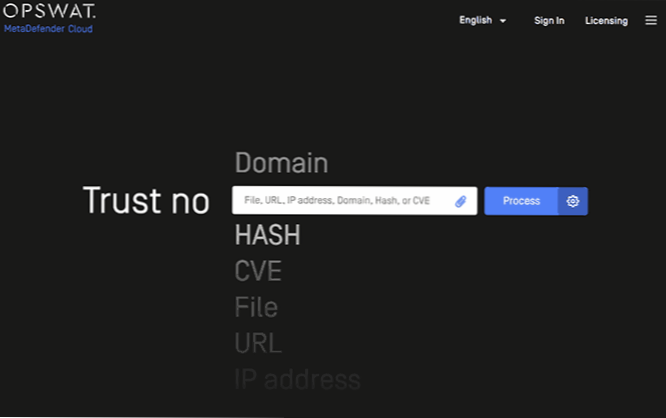
- 717
- 107
- Prof. Dr. Finja Goebel
Nach der nächsten Aktualisierung des Artikels über die Methoden zum Überprüfen von Dateien und einem Computer online schlug einer der Leser mehrere weitere Optionen vor, darunter MetadeFender Cloud, die bei Verwendung wie ein vertrauter Virustotal aussieht, aber interessante zusätzliche Möglichkeiten bietet.
In dieser kurzen Übersicht darüber, wie Sie MetadeFender Cloud verwenden können, um die ausführbaren Windows -Dateien auf Viren, das Vorhandensein unerwünschter und schädlicher Aktivitäten im System sowie die zusätzlichen Funktionen des Dienstes zu überprüfen.
Überprüfen Sie eine Datei für Bedrohungen online mithilfe von MetadeFender Cloud
Im allgemeinen Fall weist die Verwendung von Metadefender -Cloud im Vergleich zu anderen Online -Diensten nur wenige Unterschiede auf, um die Viren zu überprüfen (außer dass nicht mehr als 3 Scan pro Tag ohne Registrierung verfügbar sind):
- Gehen Sie zur Opswat MetadeFender Cloud https: // Metadefender.Opswat.Com/?Lang = en (leider gibt es keine russische Sprache der Schnittstelle).
- Drücken Sie das Symbol mit dem Bild des Papierclips und geben Sie den Pfad zu der Datei an, die Sie überprüfen müssen, oder ziehen Sie die Datei einfach in das Browserfenster.
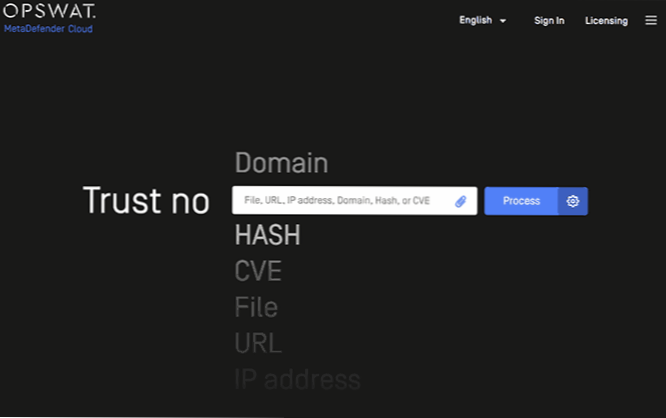
- Warten Sie auf das Ende des Schecks.

Wenn Sie genau wie oben beschrieben Schritte ausführen, sehen Sie die Zusammenfassung (Übersicht) mit dem Namen der Bedrohung (falls vorhanden), der Anzahl der Antivirenmotoren, die die Bedrohung gefunden haben, sowie das Ergebnis der Abstimmung der Benutzer über die Stimmen der Benutzer über die Sicherheit der Datei in der rechten Spalte "Community Insights".
Beim Öffnen des Abschnitts zur statischen Analyse können Sie detaillierte Informationen zu den Ergebnissen erhalten. Darüber hinaus können Sie sich im Abschnitt des Scan -Verlaufs mit den vorherigen Ergebnissen des Scannens derselben Datei vertraut machen, wenn es solche gibt.
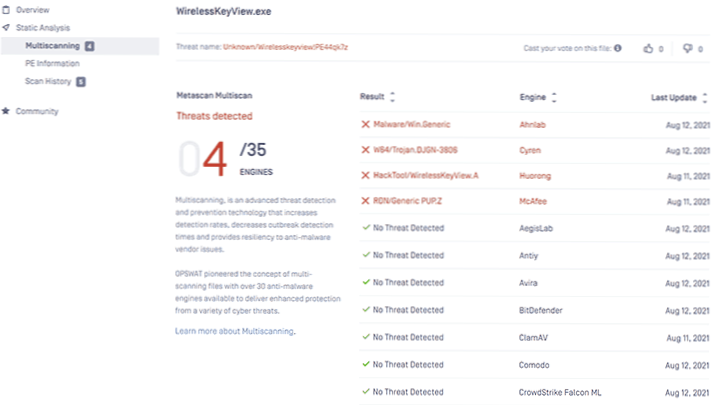
All dies ist interessant, aber in virustotal erschwinglich. Die Möglichkeiten, die in Scan -Einstellungen verfügbar sind, können interessanter sein.
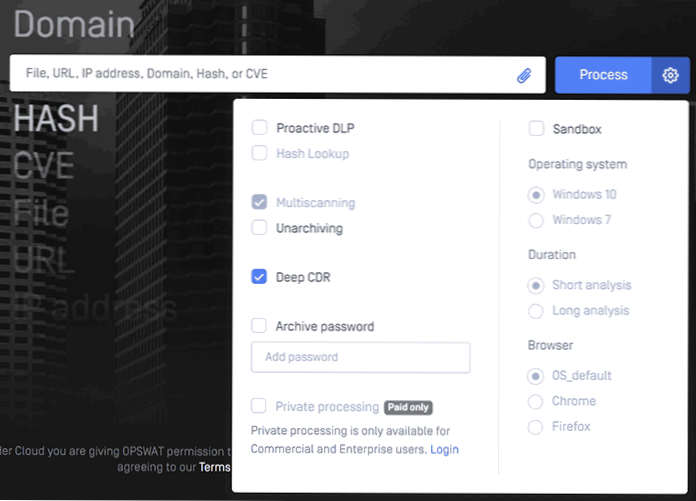
Das interessanteste davon ist:
- SANDBOX - Start der geprüften Datei in der Sandbox mit dem Betriebssystem Windows 10 oder Windows 7 sowie Analyse des Verhaltens der erweiterten Datei. Es ist möglich, die Dauer der Analyse sowie den in der Sandkasten verwendeten Browser zu wählen (wenn angenommen wird, dass die Bedrohung die Arbeit eines bestimmten Browsers beispielsweise Chrome beeinflussen kann).
- Auspacken Sie hochgeladene Archive (nicht archiviving) - Um die Dateien im Archiv zu überprüfen, einschließlich eines Passworts (in diesem Fall, geben Sie das Kennwort im Feld "Kennwort" Archivkennwort an) an).
Das Ergebnis beim Überprüfen der Datei nach Bedrohungen mit dem Start in der Sandbox ermöglicht es Ihnen, eine genauere Vorstellung davon zu erhalten, welche Prozesse das gestartete Programm erstellt, Informationen über die ausgeführten Befehle erhalten, die Registerdatensätze und die allgemeine Ausgabe des Metadefenders ansprechen über die misstrauischen des Prozesses.
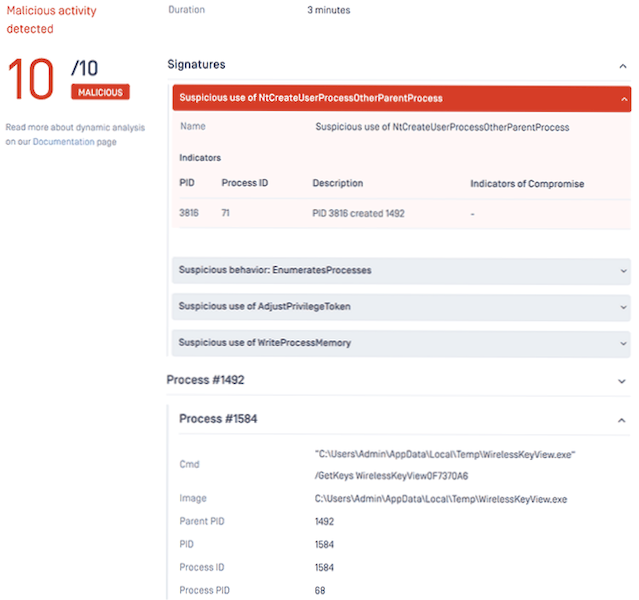
Zusätzlich zu Dateien können Sie mit MetadeFender Cloud die Dateien überprüfen, die nicht ausführbar sind (z. B. PDF- und DOCX Erhalten Sie Informationen zu Code -Schwachstellen CVE.
Video
Wenn ich zusammenfassen kann, kann ich sicher als zusätzliches Tool in Ihrem Arsenal empfehlen, um verdächtige Dateien auf das Vorhandensein von Viren und anderen Bedrohungen zu überprüfen, ohne dass sie auf einem Computer starten müssen. Im Kontext des betrachteten Themas kann es nützlich sein: das beste Mittel, um böswillige Programme zu löschen.
- « Systemvolumeninformationsordner auf einem USB -Flash -Laufwerk - So löschen und deaktivieren Sie die automatische Erstellung
- So deaktivieren Sie Samsung frei und was es ist »

